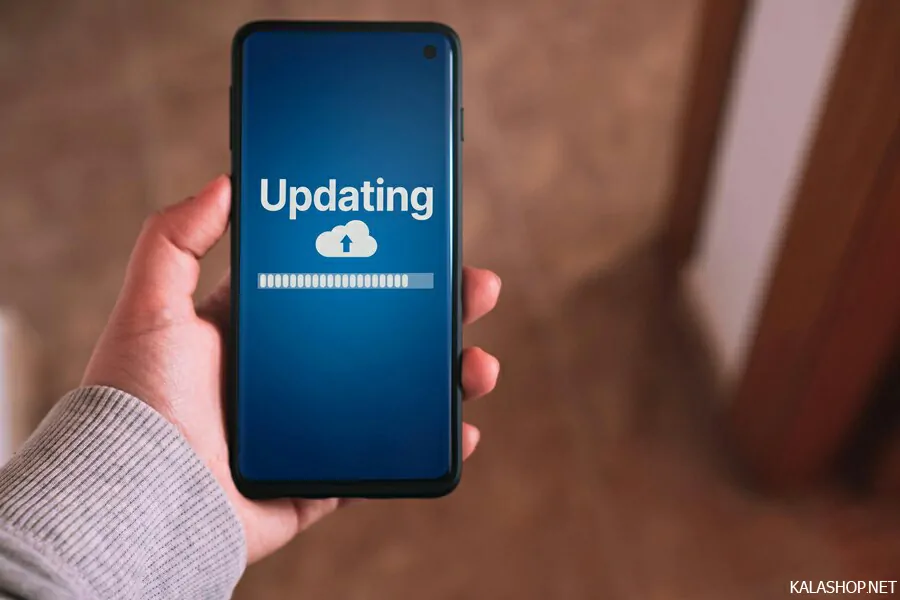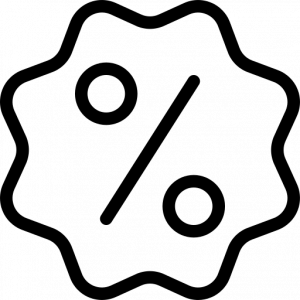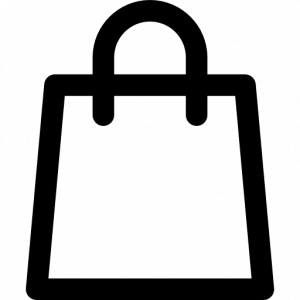آموزش ها
چگونه نرمافزار موبایل خود را آپدیت کنیم
چگونه نرمافزار موبایل خود را آپدیت کنیم
در دنیای امروز، گوشیهای هوشمند به بخش جداییناپذیری از زندگی روزمره ما تبدیل شدهاند. نرمافزارهای مختلفی که بر روی این دستگاهها نصب شدهاند، عملکرد گوشی را بهبود میبخشند، امنیت آن را افزایش میدهند و امکانات جدیدی را به کاربران ارائه میدهند. با این حال، یکی از مهمترین نکاتی که بسیاری از کاربران از آن غافل میشوند، بهروزرسانی نرمافزارهای موبایل است. بهروزرسانیهای نرمافزاری معمولاً شامل رفع مشکلات امنیتی، اضافه شدن ویژگیهای جدید و بهبود عملکرد کلی گوشی است.
این مقاله به شما کمک میکند تا بدانید چرا بهروزرسانی نرمافزارهای موبایل مهم است، چگونه این کار را انجام دهید و چه نکاتی را باید در نظر بگیرید.
اهمیت بهروزرسانی نرمافزارهای موبایل
- افزایش امنیت
یکی از اصلیترین دلایل برای بهروزرسانی نرمافزار موبایل، افزایش امنیت دستگاه است. هکرها و بدافزارها همواره به دنبال راههای جدید برای دسترسی به اطلاعات شخصی شما هستند. شرکتهای توسعهدهنده نرمافزار بهروزرسانیهایی را برای رفع این مشکلات و حفظ امنیت کاربران منتشر میکنند. بنابراین با بهروزرسانی منظم، ریسک امنیتی گوشی شما کاهش مییابد.
- بهبود عملکرد و رفع مشکلات
هر نرمافزاری ممکن است دارای باگها و مشکلاتی باشد. بهروزرسانیها معمولاً شامل اصلاح این مشکلات و بهبود عملکرد کلی دستگاه هستند. اگر متوجه کاهش سرعت یا مشکلاتی در عملکرد گوشی خود شدهاید، ممکن است بهروزرسانی نرمافزار راهحل آن باشد.
- دسترسی به ویژگیهای جدید
بهروزرسانیهای نرمافزاری اغلب با خود ویژگیهای جدید و جالبی را به همراه دارند. این ویژگیها میتوانند امکاناتی مانند بهبود تجربه کاربری، افزایش قابلیتهای اپلیکیشنها یا افزودن تنظیمات جدید برای شخصیسازی بیشتر باشند. بهروزرسانی نرمافزار به شما این امکان را میدهد که از آخرین نوآوریها و تکنولوژیهای ارائه شده بهرهمند شوید.
انواع بهروزرسانیهای نرمافزاری
- بهروزرسانی سیستمعامل (OS)
سیستمعامل گوشی شما مهمترین بخش نرمافزار آن است. این بهروزرسانیها معمولاً شامل تغییرات بزرگتر و مهمتری نسبت به آپدیتهای نرمافزاری دیگر هستند. برای مثال، بهروزرسانی از Android 12 به Android 13 یا از iOS 16 به iOS 17 شامل ویژگیهای جدیدی مانند طراحی رابط کاربری جدید، بهبودهای امنیتی گسترده و ارتقای تجربه کاربری است.
- بهروزرسانی اپلیکیشنها
اپلیکیشنهای مختلفی که روی گوشی شما نصب شدهاند نیز نیاز به بهروزرسانی دارند. این بهروزرسانیها معمولاً شامل رفع اشکال، بهبود عملکرد و اضافه شدن امکانات جدید به اپلیکیشنها میشود. شما میتوانید از طریق فروشگاه اپلیکیشنهای گوشی خود مانند Google Play Store یا Apple App Store، اپلیکیشنهای نصب شده را بهروزرسانی کنید.
مراحل بهروزرسانی نرمافزار موبایل
- بهروزرسانی سیستمعامل در اندروید
بهروزرسانی سیستمعامل در دستگاههای اندرویدی بسته به مدل و شرکت سازنده ممکن است متفاوت باشد، اما مراحل کلی تقریباً یکسان است.
– مرحله 1: بررسی بهروزرسانی در دسترس
ابتدا به قسمت «تنظیمات» (Settings) گوشی خود بروید. سپس به بخش «سیستم» (System) و بعد «بهروزرسانی سیستم» (System Update) مراجعه کنید. در این بخش گوشی شما بهصورت خودکار بهروزرسانیهای در دسترس را بررسی میکند.
– مرحله 2: دانلود و نصب بهروزرسانی
اگر بهروزرسانی جدیدی موجود است، روی گزینه «دانلود و نصب» (Download and Install) ضربه بزنید. این فرآیند ممکن است بسته به حجم بهروزرسانی و سرعت اینترنت شما کمی زمان ببرد.
– مرحله 3: راهاندازی مجدد دستگاه
پس از اتمام دانلود، گوشی شما بهصورت خودکار راهاندازی مجدد (Restart) میشود تا بهروزرسانی اعمال شود.
- بهروزرسانی سیستمعامل در iOS
برای کاربران دستگاههای iOS، بهروزرسانی سیستمعامل به سادگی انجام میشود.
– مرحله 1: مراجعه به تنظیمات
به قسمت «تنظیمات» (Settings) گوشی خود بروید و وارد بخش «عمومی» (General) شوید. سپس گزینه «بهروزرسانی نرمافزار» (Software Update) را انتخاب کنید.
– مرحله 2: دانلود و نصب بهروزرسانی
در این بخش اگر بهروزرسانی جدیدی موجود باشد، میتوانید آن را دانلود و نصب کنید. قبل از این کار مطمئن شوید که گوشی شما به وایفای متصل است و درصد شارژ باتری کافی دارد.
– مرحله 3: راهاندازی مجدد دستگاه
پس از دانلود، گوشی شما بهصورت خودکار راهاندازی مجدد میشود و بهروزرسانی نصب میگردد.
- بهروزرسانی اپلیکیشنها
آپدیت اپلیکیشنها نیز برای بهبود عملکرد و دریافت ویژگیهای جدید ضروری است.
– مرحله 1: باز کردن فروشگاه اپلیکیشن
به فروشگاه Google Play Store یا Apple App Store بروید.
– مرحله 2: بررسی بهروزرسانیهای موجود
در Google Play Store روی منوی همبرگری (سه خط موازی) در گوشه بالا سمت چپ ضربه بزنید و گزینه «برنامههای من و بازیها» (My apps & games) را انتخاب کنید. در Apple App Store، به بخش «بهروزرسانیها» (Updates) در پایین صفحه مراجعه کنید.
– مرحله 3: بهروزرسانی برنامهها
لیستی از اپلیکیشنهایی که بهروزرسانی دارند نمایش داده میشود. میتوانید بهصورت دستی هر اپلیکیشن را بهروزرسانی کنید یا با ضربه زدن روی «Update All» همه برنامهها را بهروزرسانی نمایید.
نکاتی که باید در هنگام بهروزرسانی نرمافزار در نظر بگیرید
- تهیه نسخه پشتیبان
قبل از هر گونه بهروزرسانی مهم مانند ارتقاء سیستمعامل، حتماً از اطلاعات گوشی خود نسخه پشتیبان تهیه کنید. این کار باعث میشود در صورت بروز هرگونه مشکل در طول فرآیند بهروزرسانی، اطلاعات شما از دست نرود.
- اتصال به وایفای و شارژ کافی باتری
دانلود بهروزرسانیهای نرمافزاری معمولاً حجم زیادی از دادهها را مصرف میکند، بنابراین بهتر است گوشی شما به یک شبکه وایفای پایدار متصل باشد. همچنین، اطمینان حاصل کنید که گوشی شما حداقل 50 درصد شارژ دارد تا در طول فرآیند بهروزرسانی مشکلی به وجود نیاید.
- بررسی فضای ذخیرهسازی گوشی
بعضی از بهروزرسانیها، بهویژه بهروزرسانیهای سیستمعامل، نیاز به فضای ذخیرهسازی کافی دارند. پیش از بهروزرسانی، مطمئن شوید که فضای کافی برای نصب نسخه جدید موجود است.
مشکلات متداول در بهروزرسانی نرمافزار و راهحلها
- عدم نمایش بهروزرسانیهای جدید
ممکن است گوشی شما اعلام کند که بهروزرسانی جدیدی در دسترس نیست، در حالی که شما از انتشار نسخه جدید مطلع هستید. این موضوع ممکن است به علت انتشار تدریجی بهروزرسانی توسط شرکت سازنده باشد. برای رفع این مشکل میتوانید منتظر بمانید یا از طریق وبسایت رسمی سازنده دستگاه خود بهروزرسانیها را بررسی کنید.
- مشکلات نصب بهروزرسانی
در برخی موارد، بهروزرسانی ممکن است به درستی نصب نشود و پیام خطا نمایش داده شود. برای رفع این مشکل، میتوانید گوشی را راهاندازی مجدد کنید و دوباره تلاش کنید. همچنین بررسی کنید که فضای ذخیرهسازی کافی و اتصال اینترنت پایدار دارید.
- کند شدن گوشی بعد از بهروزرسانی
در برخی موارد، گوشی ممکن است پس از بهروزرسانی سیستمعامل یا اپلیکیشنها کمی کند شود. این کاهش سرعت معمولاً به دلیل تنظیمات و فایلهای موقتی است که در پسزمینه گوشی اجرا میشوند. برای حل این مشکل، چند راهحل ساده وجود دارد:
– راهاندازی مجدد دستگاه: گاهی اوقات یک راهاندازی ساده میتواند این مشکلات را برطرف کند. این کار به دستگاه کمک میکند تا حافظه موقت (Cache) را پاک کند و به حالت طبیعی بازگردد.
– پاکسازی حافظه پنهان (Cache): برخی از اپلیکیشنها پس از بهروزرسانی فایلهای موقتی زیادی ذخیره میکنند که میتواند باعث کندی دستگاه شود. پاک کردن حافظه پنهان از طریق تنظیمات میتواند به افزایش سرعت کمک کند. برای این کار در دستگاههای اندرویدی میتوانید به بخش «برنامهها» (Apps) رفته و از آنجا گزینه «پاک کردن حافظه پنهان» را انتخاب کنید.
– بررسی تنظیمات باتری: برخی از بهروزرسانیهای سیستمعامل یا اپلیکیشنها ممکن است باعث افزایش مصرف باتری شوند. با مراجعه به تنظیمات باتری و بررسی مصرف برنامهها میتوانید متوجه شوید که آیا برنامه خاصی بیش از حد انرژی مصرف میکند یا نه. در صورت لزوم میتوانید برنامههای مشکلساز را محدود یا حذف کنید.
– ریست فکتوری (Factory Reset): اگر بعد از بهروزرسانی همچنان با مشکل کاهش سرعت مواجه هستید و راهحلهای دیگر نتیجه نداده است، بازنشانی به تنظیمات کارخانه (Factory Reset) ممکن است راهحل نهایی باشد. البته، قبل از انجام این کار حتماً از اطلاعات خود نسخه پشتیبان تهیه کنید، زیرا این فرآیند تمام دادههای گوشی را پاک میکند.
بهروزرسانیهای دستی برای کاربران حرفهای
در برخی موارد، ممکن است بهروزرسانیها برای برخی مدلهای خاص بهطور خودکار در دسترس نباشند. برای کاربرانی که تجربه بیشتری دارند، میتوان بهروزرسانیها را بهصورت دستی دانلود و نصب کرد. این فرآیند نیازمند دانش فنی بیشتر است و در صورتی که به درستی انجام نشود، ممکن است دستگاه شما دچار مشکل شود. در ادامه بهروزرسانی دستی برای سیستمعاملهای مختلف توضیح داده میشود.
بهروزرسانی دستی در اندروید
برای دستگاههای اندرویدی، کاربران حرفهای میتوانند از ابزارهایی مانند ADB (Android Debug Bridge) برای بهروزرسانی دستی استفاده کنند. این روش بیشتر توسط کاربرانی که دسترسی به نسخههای بتا یا پیشنمایش توسعهدهنده دارند، مورد استفاده قرار میگیرد.
- دانلود فایل بهروزرسانی: فایل بهروزرسانی (Firmware) را از سایت رسمی شرکت سازنده یا منابع معتبر دانلود کنید.
- فعال کردن حالت توسعهدهنده (Developer Mode): به قسمت «تنظیمات» گوشی رفته و در بخش «درباره گوشی» (About Phone) چندین بار روی «شماره ساخت» (Build Number) ضربه بزنید تا حالت توسعهدهنده فعال شود. سپس وارد تنظیمات توسعهدهنده شوید و گزینه «اشکالزدایی USB» (USB Debugging) را فعال کنید.
- اتصال گوشی به کامپیوتر: با استفاده از یک کابل USB، گوشی خود را به کامپیوتر متصل کنید و با استفاده از ابزار ADB فایل بهروزرسانی را نصب کنید.
بهروزرسانی دستی در iOS
در دستگاههای iOS، اپل امکان دانلود و نصب دستی نسخههای سیستمعامل را نیز فراهم کرده است. این روش بیشتر برای کاربران حرفهای یا توسعهدهندگان اپل استفاده میشود.
- دانلود فایل IPSW: فایل بهروزرسانی سیستمعامل (IPSW) را از سایت رسمی اپل دانلود کنید.
- اتصال به آیتونز: گوشی خود را از طریق کابل به کامپیوتر وصل کنید و iTunes یا Finder (در مکهای جدید) را باز کنید.
- نصب بهروزرسانی: با نگه داشتن دکمه Shift (در ویندوز) یا Option (در مک)، روی گزینه «بررسی برای بهروزرسانی» (Check for Update) کلیک کنید و فایل IPSW دانلود شده را انتخاب کنید تا فرآیند بهروزرسانی آغاز شود.
اهمیت بهروزرسانیهای امنیتی و نرمافزاری
بهروزرسانیهای امنیتی معمولاً نسبت به دیگر بهروزرسانیها اهمیت بیشتری دارند. شرکتهای سازنده موبایل بهطور مداوم در حال شناسایی و رفع مشکلات امنیتی در سیستمعاملها و برنامههای کاربردی هستند. از آنجا که گوشیهای هوشمند حاوی اطلاعات حساس و شخصی کاربران هستند، عدم بهروزرسانی بهموقع میتواند باعث دسترسی غیرمجاز هکرها و نفوذ به دستگاه شود.
نتیجهگیری
بهروزرسانی نرمافزارهای موبایل از اهمیت بسیار بالایی برخوردار است. نه تنها بهبود عملکرد دستگاه و اضافه شدن ویژگیهای جدید را به همراه دارد، بلکه نقش حیاتی در حفظ امنیت اطلاعات شما ایفا میکند. کاربران باید از این فرآیند بهصورت منظم استفاده کنند و همچنین به نکات کلیدی مانند تهیه نسخه پشتیبان، بررسی فضای ذخیرهسازی و استفاده از شبکه وایفای توجه کنند. بهروزرسانیهای دستی نیز برای کاربران حرفهای که تمایل به تجربه نسخههای جدید دارند، یک گزینه مناسب است.
با رعایت این نکات، میتوانید از گوشی خود به بهترین نحو استفاده کنید و از بهروزرسانیهای نرمافزاری حداکثر بهره را ببرید.